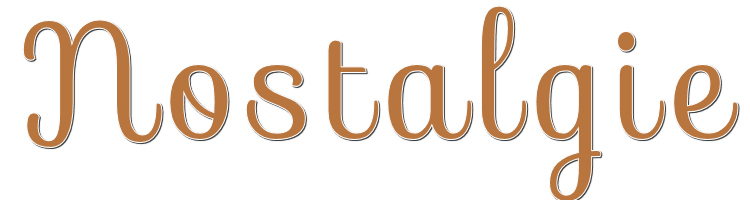

Deze les is gemaakt met PSPX9
Maar is goed te maken met andere versies .
© by SvC-Design

Materialen Download :
Here
******************************************************************
Materialen :
2022-4-Nadege.png
filigrane T42 - .png
FOND T42.jpg
masque - Shawnee T42.jpg
palette de couleurs T42 .jpg
paysage T42.png
sel1 - T42.PspSelection
sel2 - T42.PspSelection
******************************************************************
Filters:
Effecten – insteekfilters - Tramages - Panel Stripes
Effecten -insteekfilters - Unlimited 2 - Horizonaus mixed bag - Stripesareln
Effecten – insteekfilters - AAA Frames - Foto Frame
******************************************************************
Kleurenpallet:
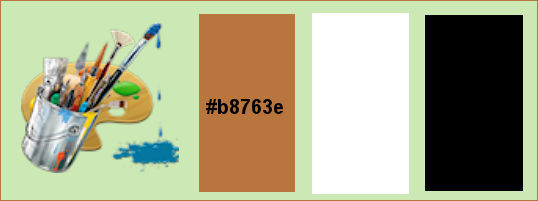
******************************************************************
Werkwijze
Bij gebruik van andere tubes en kleuren, kan de mengmodus en/of laagdekking verschillen
******************************************************************
Algemene voorbereidingen :
Installeer eerst je filters voor je PSP opent !!
Maskers : opslaan in je maskerfolder in PSP, tenzij anders vermeld
Textuur & Patroon : opslaan in je textuurfolder in PSP
Selecties : opslaan in je map Selecties in PSP
Open je tubes in PSP
******************************************************************
We gaan beginnen Veel plezier!
Denk eraan om je werk regelmatig op te slaan
******************************************************************
1
Open een nieuwe transparente afbeelding van 900 x 650px
Selectie – alles selecteren
Open FOND T42.jpg
Bewerken – kopieren
Bewerken – plakken in de selectie
Selectie – niets selecteren
2
Selectie – Selectie Laden/Opslaan – Selectie Laden vanaf schijf - sel2 - T42.PspSelection
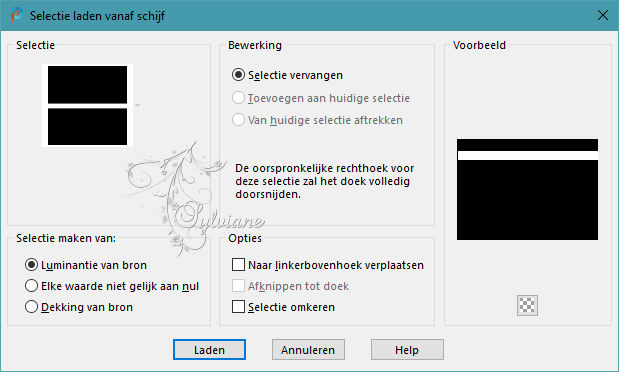
Selectie – laag maken van een selectie
Open paysage T42.png
Bewerken- kopieren
Bewerken – plakken als nieuwe laag
Plaats hem mooi
Selecties - Omkeren
Druk op delete
Selectie – niets selecteren
3
Afbeelding – vrij roteren – Links 90 - vink Roteren van een enkele laag aan
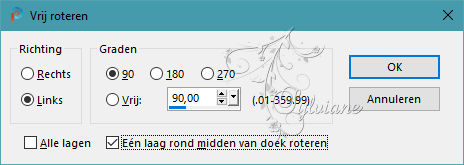
Effecten – insteekfilters - Tramages - Panel Stripes
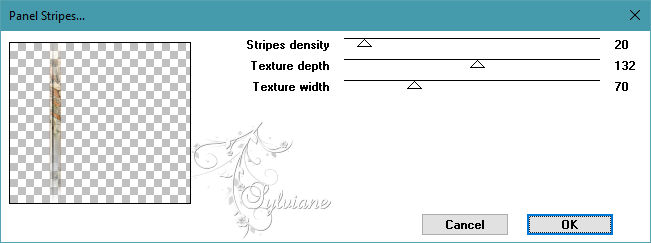
Activeer selectiegereedschap (Druk K op je toetsenbord)
en vul volgende parameters in :
Pos X : 125 – Pos Y : -84
Druk op M
4
Lagen - Dupliceren
Afbeelding – Spiegelen – horizontaal spiegelen
Lagen – samenvoegen – omlaag samenvoegen
5
Effecten – afbeeldingseffecten – naadloze herhaling - standaard maar overgang op 80
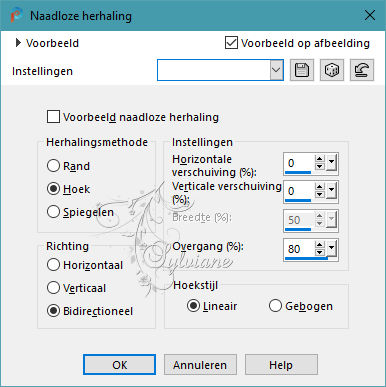
Aanpassen – scherpte – verscherpen
Effecten – 3D effecten – slagschaduw
0/0/80/45 #000000
Lagen - Dupliceren
Effecten – reflectie-effecten – caleidoscoop
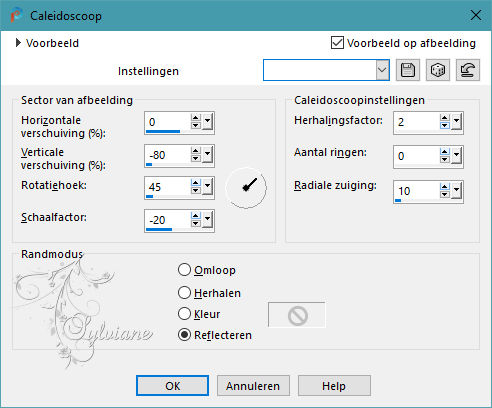
Effecten – afbeeldingseffecten – naadloze herhaling
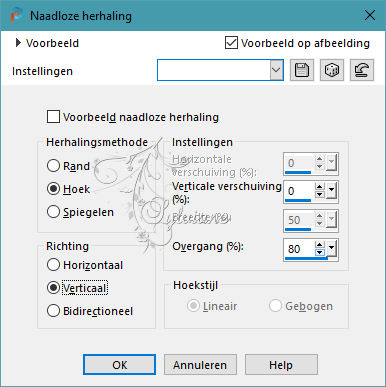
6
Lagen – Nieuwe Rasterlaag
Vul met #White
Lagen – Nieuwe Maskerlaag – Uit Afbeelding - masque - Shawnee T42.jpg
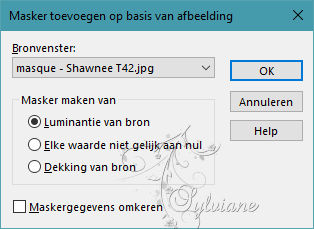
Lagen – samenvoegen – groep samenvoegen
7
Effecten – afbeeldingseffecten – naadloze herhaling - standaard
Lagen - Dupliceren
Effecten - vervormingseffecten – rimpeling
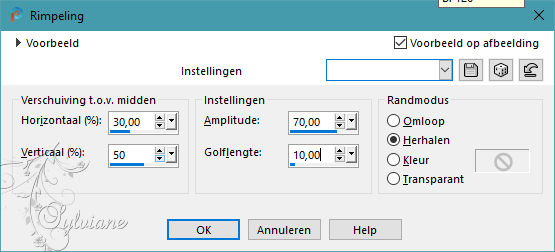
Lagen – samenvoegen – omlaag samenvoegen
Effecten – 3D effecten – slagschaduw
1/1/80/1 #zwart
8
Selectie – Selectie Laden/Opslaan – Selectie Laden vanaf schijf - sel1 - T42.PspSelection
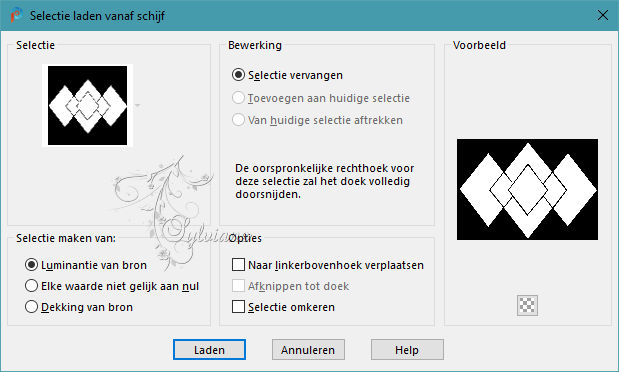
Lagen – Nieuwe Rasterlaag
Open paysage T42.png
Bewerken – kopieren
Bewerken – plakken in de selectie
Selectie – niets selecteren
Lagen – samenvoegen – omlaag samenvoegen
Lagen – schikken – omlaag (2x)
9
Activeer de bovenste laag
Afbeelding – randen toevoegen – Symmetrisch – 1px -kleur: #b8763e
Bewerken - Kopiëren
Bewerken – plakken als nieuwe afbeelding
minimaliseren voor later
10
Terug naar je werk
Afbeelding – randen toevoegen – Symmetrisch – 5 pixels – kleur: #wit
Afbeelding – randen toevoegen – Symmetrisch – 1 pixel – kleur: #b8763c
Afbeelding – randen toevoegen – Symmetrisch – 10 pixels – kleur: #wit
Afbeelding – randen toevoegen – Symmetrisch – 2 pixels - kleur:#b8763c
Afbeelding – randen toevoegen – Symmetrisch – 10 pixels – kleur: #wit
Afbeelding – randen toevoegen – Symmetrisch – 1 pixel – kleur: #b8763c
11
Selecties - Alles selecteren
Afbeelding – randen toevoegen – Symmetrisch – 50 pixels – kleur: #wit
Selecties - Omkeren
Effecten -insteekfilters - Unlimited 2 - Horizonaus mixed bag - Stripesareln
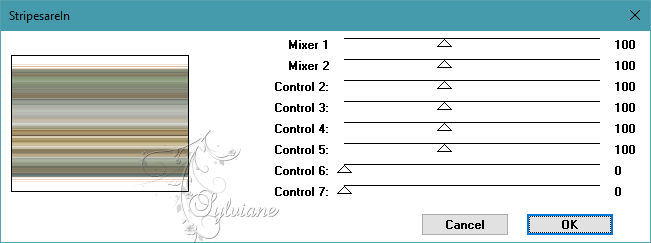
Selectie – niets selecteren
12
Selecteer met de toverstaf > Toevoegen/RGB/0/0/Check anti-aliasing
de 2 strepen > boven en onder

Pak de afbeelding die je in stap 9 opzij hebt gezet
Bewerken - kopieren
Bewerken – plakken in de selectie
13
Selecties - Alles selecteren
Selecties - Wijzigen - Inkrimpen met 50px
Effecten – 3D effecten – slagschaduw
0/0/100/40 #000000
Selecties - Wijzigen - Inkrimpen met 25px
Effecten – 3D effecten – slagschaduw
0/0/100/40 #000000
Selectie – niets selecteren
14
Effecten – insteekfilters - AAA Frames - Foto Frame
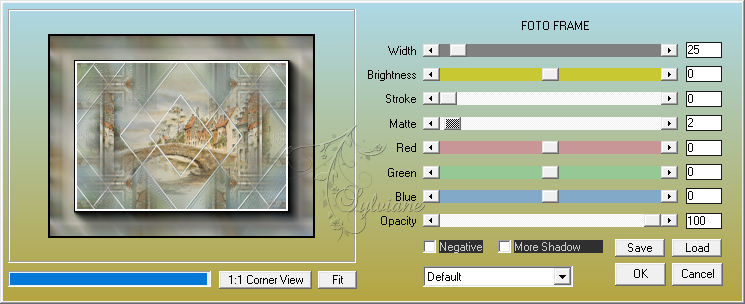
15
Open 2022-4-Nadege.png
Bewerken – kopieren
Bewerken – plakken als nieuwe laag
Afbeelding - Formaat wijzigen naar 80%
Afbeelding – Spiegelen – horizontaal spiegelen
Activeer selectiegereedschap (Druk K op je toetsenbord)
en vul volgende parameters in :
Pos X : 81 – Pos Y : 139
Druk op M
Effecten – 3D effecten – slagschaduw
-10/-15/45/45 #zwart of naar wens voor je tube
16
zet je watermerk erop
17
Afbeelding – randen toevoegen – Symmetrisch – 1 pixel – kleur: #000000
Aanpassen – verscherpen – onscherp masker – Zacht
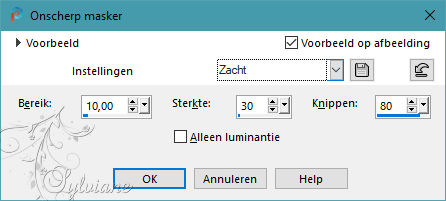
18
afbeelding - formaat wijzigen - vinkje " formaat van alle lagen wijzigen " - 800 px breedte
Opslaan als jpg
Back
Copyright Translation 2023 by SvC-Design